三星手机多任务卡顿可通过优化后台应用布局和定期清理来缓解。首先,检查“应用休眠”设置,将需常驻后台的应用从休眠列表中移除;其次,利用“游戏启动器”为常用应用分配更多资源;第三,调整“开发者选项”中的“后台进程限制”至最多4个进程。此外,定期清理应用缓存、使用“智能管理器”、释放存储空间也能提升流畅度。借助“电池和设备维护”或第三方工具如“cpu-z”可识别高资源占用应用,卸载或限制其后台活动。警惕流氓应用并及时卸载,若无效则考虑恢复出厂设置。

三星手机多任务卡顿,主要在于后台应用管理不当。优化后台应用布局,定期清理,能有效缓解卡顿。

解决方案:
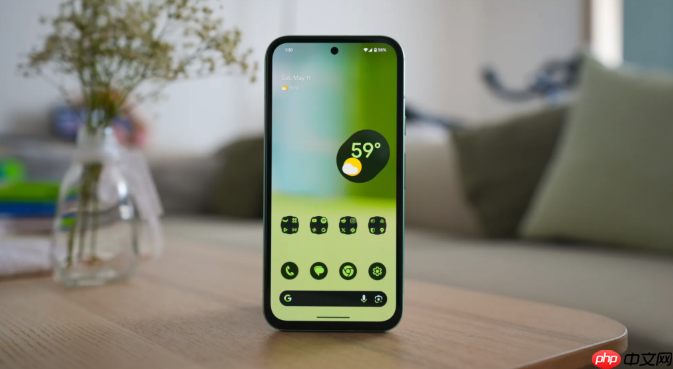
三星手机的多任务卡顿问题,其实很大一部分原因在于安卓系统本身的后台机制,加上三星的One UI的一些特性。与其说是“解决”,不如说是“优化”和“缓解”。毕竟,安卓的开放性也意味着资源消耗的多样性。
如何优化三星手机的后台应用布局,提升多任务切换流畅度?
首先,我们要了解三星的“应用休眠”功能。这个功能会智能地将长时间不用的应用放入休眠状态,阻止它们在后台运行,从而节省资源。但问题在于,有时候系统判断并不准确,一些我们需要保持活跃的应用也被休眠了。

所以,第一步是检查“应用休眠”设置。进入“设置”->“电池和设备维护”->“电池”->“后台使用限制”->“深度睡眠应用”和“睡眠应用”,把那些需要常驻后台的应用,比如微信、企业微信、邮箱等,从这两个列表里移除。
第二步,利用三星自带的“游戏启动器”。即使你不玩游戏,也可以将一些常用应用添加到游戏启动器中。游戏启动器会为这些应用分配更多的资源,保证它们的运行流畅性。这其实是一个小技巧,利用了系统对游戏优化的特性。
第三步,调整“开发者选项”中的“后台进程限制”。这个选项比较高级,需要谨慎操作。开启“开发者选项”(在“设置”->“关于手机”->“软件信息”里,连续点击“版本号”七次),然后在“开发者选项”中找到“后台进程限制”,建议设置为“最多 4 个进程”。这个设置可以限制后台运行的应用数量,从而减少系统负担。但是,设置得太低可能会导致应用频繁重启,影响使用体验。
除了优化后台布局,还有哪些清理技巧能缓解三星手机的多任务卡顿?
缓存清理是老生常谈,但确实有效。定期清理应用缓存可以释放存储空间,减少系统负担。在“设置”->“应用”中,找到需要清理缓存的应用,点击“存储”->“清除缓存”。注意,是“清除缓存”,而不是“清除数据”。“清除数据”会清空应用的所有设置和登录信息,相当于重置应用。
另外,三星的One UI提供了一个“智能管理器”,可以一键清理内存和优化系统。这个工具虽然不能彻底解决问题,但可以快速释放一些资源,缓解卡顿。
还有一点容易被忽略,那就是存储空间。如果手机存储空间不足,也会导致系统卡顿。定期清理不需要的文件、照片和视频,可以释放存储空间,提升系统性能。
如何判断哪些应用是导致三星手机多任务卡顿的罪魁祸首?
要找出罪魁祸首,需要借助一些工具。三星自带的“电池和设备维护”可以提供一些信息,比如哪些应用耗电量大,哪些应用占用内存多。
更专业一点的,可以使用第三方应用,比如“CPU-Z”或“AccuBattery”。这些应用可以实时监控CPU使用率、内存占用率和电池消耗情况,帮助我们找出占用资源最多的应用。
找到这些应用后,可以考虑卸载它们,或者限制它们的后台活动。如果这些应用是必需的,可以尝试降低它们的使用频率,或者寻找替代品。
另外,一些流氓应用会在后台偷偷运行,消耗资源。要警惕那些权限过多的应用,特别是那些不需要联网的应用,却申请了网络权限。可以使用安全软件扫描手机,找出这些流氓应用,并卸载它们。
最后,如果以上方法都无效,可以考虑恢复出厂设置。恢复出厂设置会清空手机的所有数据,所以务必提前备份重要数据。恢复出厂设置可以解决一些软件层面的问题,但如果问题是硬件导致的,那就需要考虑更换手机了。





























